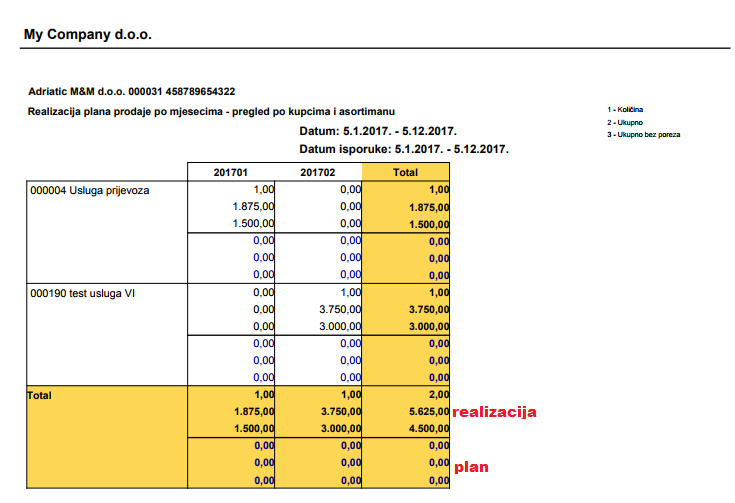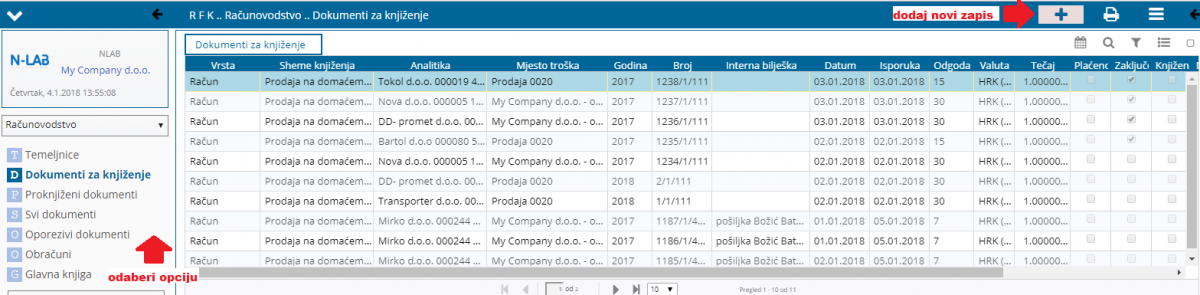
- Knjiženje poslovnih dokumenata (temeljnice, dokumenti za knjiženje, knjiženje u glavnu knjigu, početno stanje glavne knjige, zaključna knjiženja)
- Glavna knjiga - izvještaji (glavna rekapitulacija, glavna knjiga s analitikama, analitička bilanca, rekapitulacija po dodatnim analitikama, kartica konta GK, dnevnik knjiženja, bIlanca, račun dobitka i gubitka, izvještaj o novčanom tijeku)
- Porezne evidencije (pdv status, knjige ulaznih računa, knjiga izlaznih računa, obračun pdv-a )
- Izvod platnog prometa
- Potraživanja i obveze - izvještaji (nenaplaćena potraživanja, neplaćene obveze )
- Poslovno planiranje (prijedlog plana poslovanja, raspored plana poslovanja, kopiranja plana poslovanja)
- Izvještaji - plan poslovanja (pregled po kontima glavne knjige, pregled po kupcima i asortimanu)
- Izvještaji - kontroling (financijski izvještaji, statistički izvještaji)
- Pregled,ispis i slanje podataka (pretraživanje tabličnog prikaza,grupiranje podataka,slanje e-poštom)
- Dijeljenje aplikacije (dodavanje novih korisnika,izmjena korisničkih prava,dijeljenje korisničkih prava)
- Proširenje aplikacije (kreiranje novih objekata,dodavanje postojećih objekata)
Kod unosa zapisa u aplikaciju Računovodstvo, financije, kontroling (RFK) ► Polja označena sa * obvezno popuniti ► Ikona ![]() s desne strane polja koristi se za dodavanje novih zapisa u izbornik polja ukoliko izbornik ne sadrži potrebne podatke
s desne strane polja koristi se za dodavanje novih zapisa u izbornik polja ukoliko izbornik ne sadrži potrebne podatke
Knjiženje poslovnih dokumenata
Temeljnice
- izrada naloga za knjiženje (knjigovodstvena isprava) kojim se poslovni događaji unose u temeljne poslovne knjige i porezne evidencije
- na glavnom izborniku odabere se ►Računovodstvo►Temeljnice
- na radnoj traci klikne se na ikonu►"Dodaj novi red"

- za unos stavaka za knjiženje klikne se na tekst ►"Nakon što popunite zaglavlje kliknite ovdje za dodavanje stavaka"
- odabere se ►Knjiženje i klikne na ikonu ►

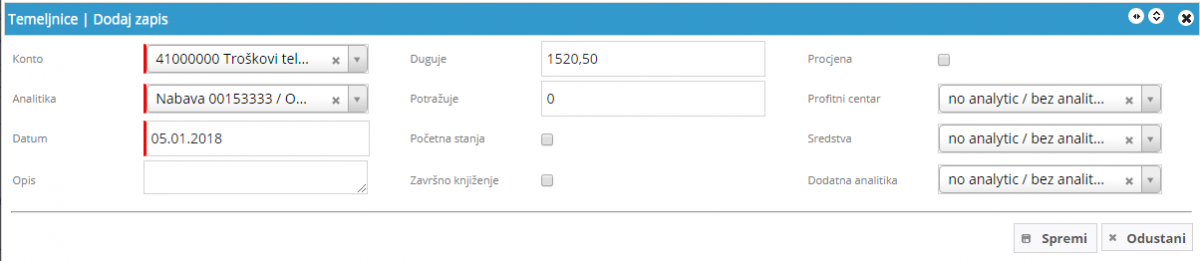
Dokumenti za knjiženje
- izrada naloga za knjiženje (knjigovodstvena isprava) kojim se poslovni događaji unose u temeljne poslovne knjige i porezne evidencije korištenjem pretpripremljenih shema za knjiženje
- na glavnom izborniku odabere se ►Računovodstvo►Dokumenti za knjiženje
- na radnoj traci klikne se na ikonu►"Dodaj novi red"
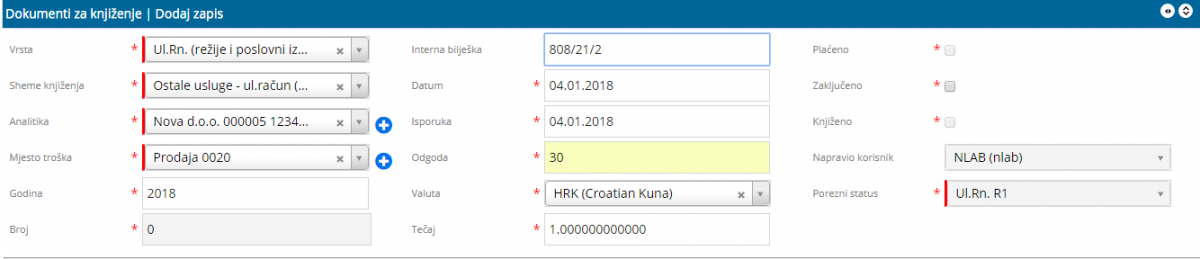
- za unos stavaka za knjiženje klikne se na tekst ►"Nakon što popunite zaglavlje kliknite ovdje za dodavanje stavaka"
- odabere se ►Knjiženje i klikne na ikonu ►

- obilježi se stavka knjiženje i u polje duguje/potražuje upiše iznos

Knjiženje u glavnu knjigu
- na glavnom izborniku odabere se ►Računovodstvo►Dokumenti za knjiženje
- u tablčnom prikazu (grid) obilježi se temeljnica ili dokument
- na glavnom izborniku odabere se ►Postupci►Knjiženje dokumenta
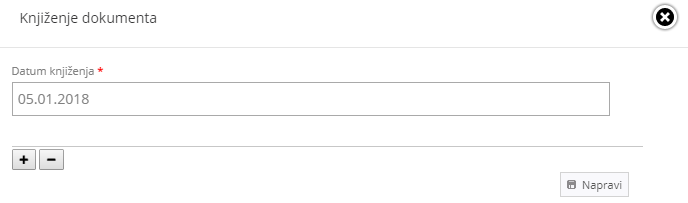
- za isknjižavanje iz glavne knjige na glavnom izborniku odabere se ►Računovodstvo►Proknjiženi dokumenti
- u tabličnom prikazu (grid) obilježi se temeljnica ili dokument
- na glavnom izborniku odabere se ►Postupci►Obriši knjiženje
Početno stanje glavne knjige
- na glavnom izborniku odabere se ►Računovodstvo►Temeljnice►Postupci►Formiraj početno stanje glavne knjige
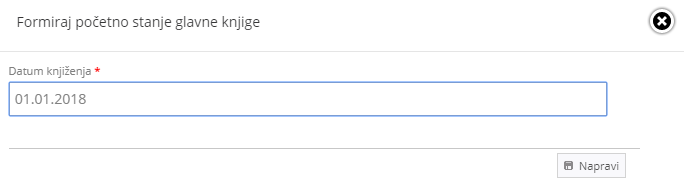
- postupak generira nalog za knjiženje (►Računovodstvo►Temeljnice) za svaku valutu knjiženja (pr.jedan nalog za knjiženja u kunama,drugi nalog za knjiženja u eurima....)
Zaključna knjiženja
- knjiženje zatvaranje konta (računa) troškova poslovanja na kraju poslovne godine
- na glavnom izborniku odabere se ►Računovodstvo►Temeljnice►Postupci►Utvrđivanje troškova poslovanja
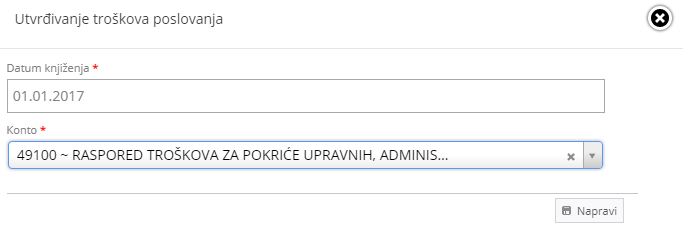
- postupak generira nalog za knjiženje (►Računovodstvo►Temeljnice) koji se knjiži u glavnu knjigu
- knjiženje zatvaranje konta (računa) prihoda i rashoda poslovanja na kraju poslovne godine
- na glavnom izborniku odabere se ►Računovodstvo►Temeljnice►Postupci►Utvrđivanje prihoda ili rashoda poslovanja
- prije pokretanja postupka nalog za knjiženje zatvaranja troškova poslovanja mora biti knjižen u glavnu knjigu
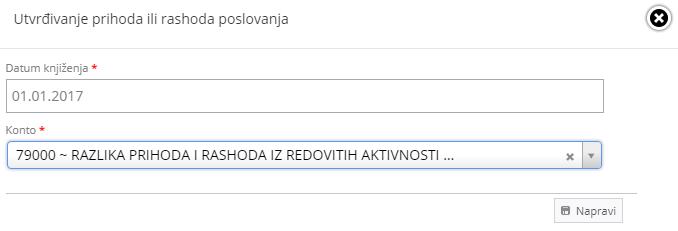
- postupak generira nalog za knjiženje (►Računovodstvo►Temeljnice) koji se knjiži u glavnu knjigu
- knjiženje rezultata poslovanja na kraju poslovne godine
- na glavnom izborniku odabere se ►Računovodstvo►Temeljnice►Postupci►Utvrđivanje rezultata poslovanja
- prije pokretanja postupka nalog za knjiženje zatvaranja prihoda i rashoda poslovanja mora biti knjižen u glavnu knjigu
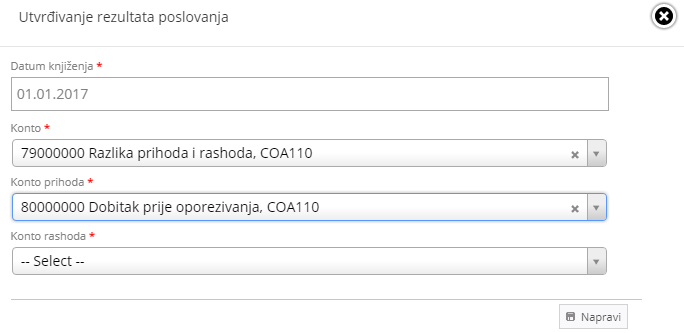
Glavna knjiga - izvještaji
- izvještaji su prikaz evidentiranih podataka kroz poslovne dokumente u tabličnom obliku
- sadržaj izvještaja je unaprijed definiran i korisnički nepromjenjiv

- na glavnom izborniku odabere se ►Računovodstvo►Glavna knjiga►Izvještaji
- kroz filter izvještaja definiraju se datumski i ostali parametri odabira i prikaza podataka u izvještaju
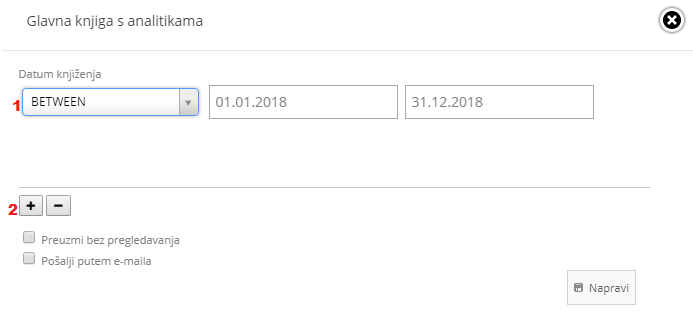
Bruto bilanca
- rekapitulacija (zbrojni pregled) svih knjiženja po analitičkim kontima (računima) glavne knjige
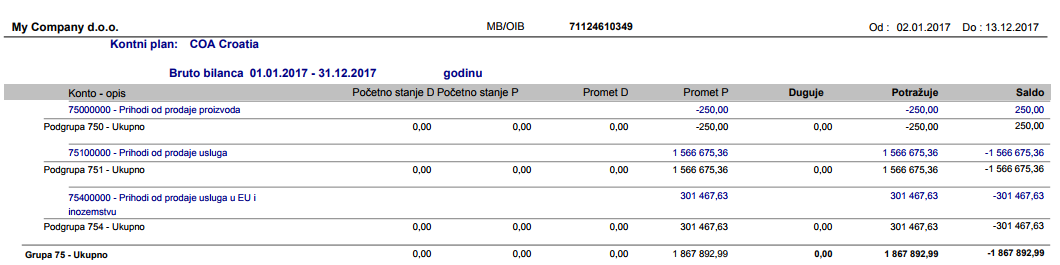
Glavna rekapitulacija
- rekapitulacija (zbrojni pregled) svih knjiženja po klasama (razredima) glavne knjige
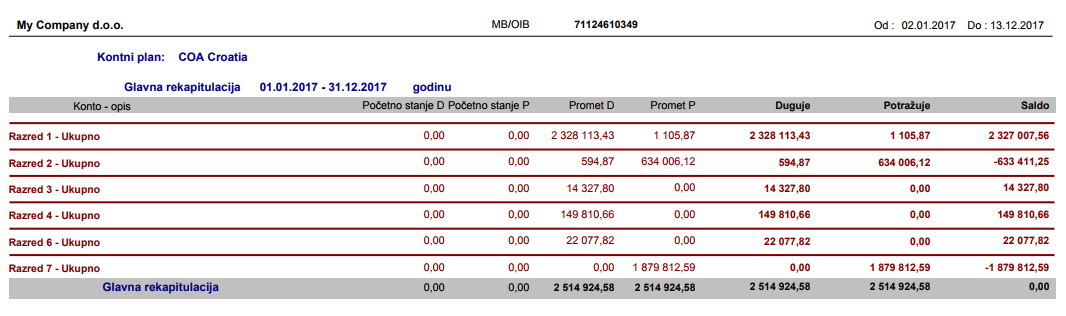
Glavna knjiga s analitikama
- pregled knjiženja na analitičkom kontu (računu) glavne knjige po podanalitikama (partner, organizacijska cjelina itd.)
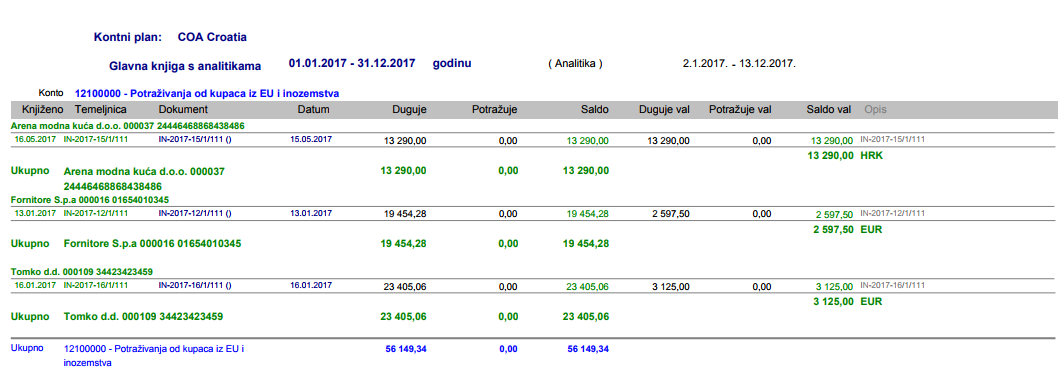
Analitička bilanca
- rekapitulacija (zbrojni pregled) knjiženja po osnovnom (sintetičkom ) kontu glavne knjige
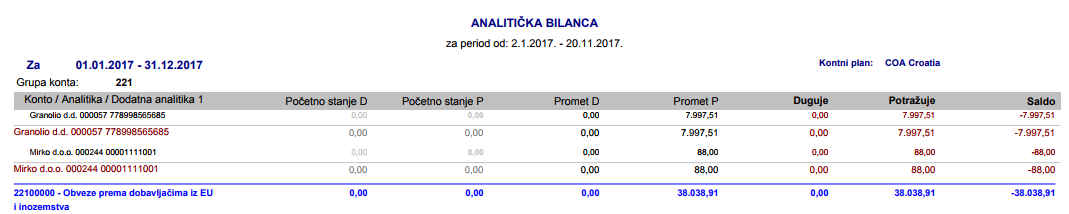
Rekapitulacija po dodatnim analitikama
- kronološki (vremenski) pregled knjiženih dokumenata sa podzbrojem po analitičkim kontima glavne knjige i ukupnim zbrojem po dodatnoj analitici
Kartica konta GK
- kronološki (vremenski) pregled knjiženja na analitičkom kontu glavne knjige
Dnevnik knjiženja
- kronološki (vremenski) pregled svih knjiženja u glavnoj knjizi
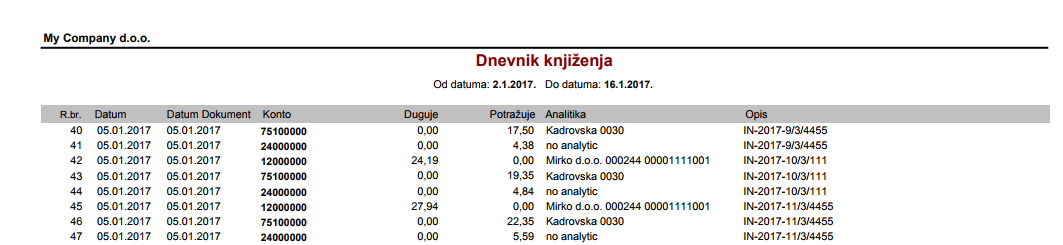
- za generiranje rednih brojeva knjiženih stavaka u dnevniku knjiženja na glavno izborniku odabere se ►Računovodstvo►Glavna knjiga►Postupci►Formiraj dnevnik glavne knjige
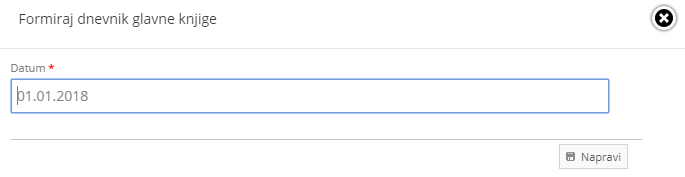
Bilanca
- pregled vrijednosnog stanja imovine,kapitala i obveza tvrtke na određeni dan
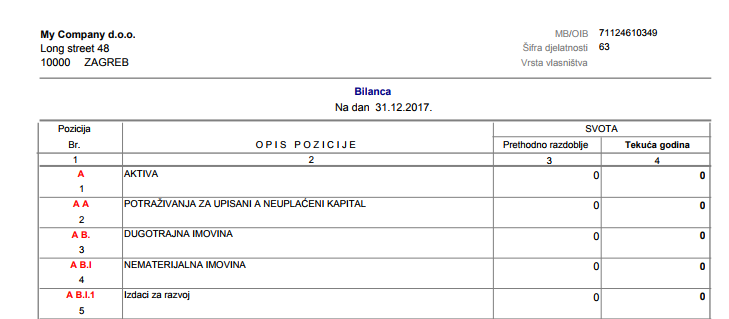
Račun dobitka i gubitka
- pregled prihoda i rashoda i financijskog rezultata iz poslovanja ostvarenog u određenom obračunskom razdoblju
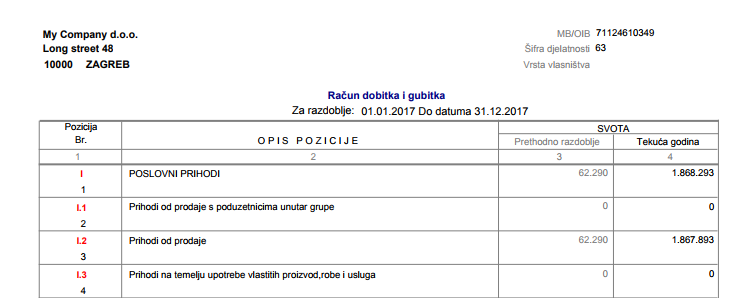
Izvještaj o novčanom tijeku (direktna metoda)
Porezne evidencije
- knjiženje i evidentiranje poreza na dodanu vrijednost provodi se istovremeno i u knjigovodstvenoj evidenciji (na kontima glavne knjige) i u poreznoj evidenciji (knjige UR-a ili IR-a)
- osnova za knjiženje poreza na dodanu vrijednost u knjigovodstvenu evidenciju (glavna knjiga) je nalog za knjiženje poslovnog dokumenta dok se u poreznu evidenciju poslovni dokumenti (izlazni i ulazni računi i obračuni) evidentiraju temeljem pdv statusa u nalogu za knjiženje.
Pdv status
- određuje u kojim će se knjigama ulazni i izlaznih računa evidentirati poslovni dokument i kad će ući u obračun pdv-a
- dodjeljuje se poslovnim dokumentima kroz sheme knjiženja
Knjige ulaznih i izlaznih računa
- na glavnom izborniku odabere se ►Računovodstvo►Oporezivi dokumenti►Izvještaji►Knjiga ...
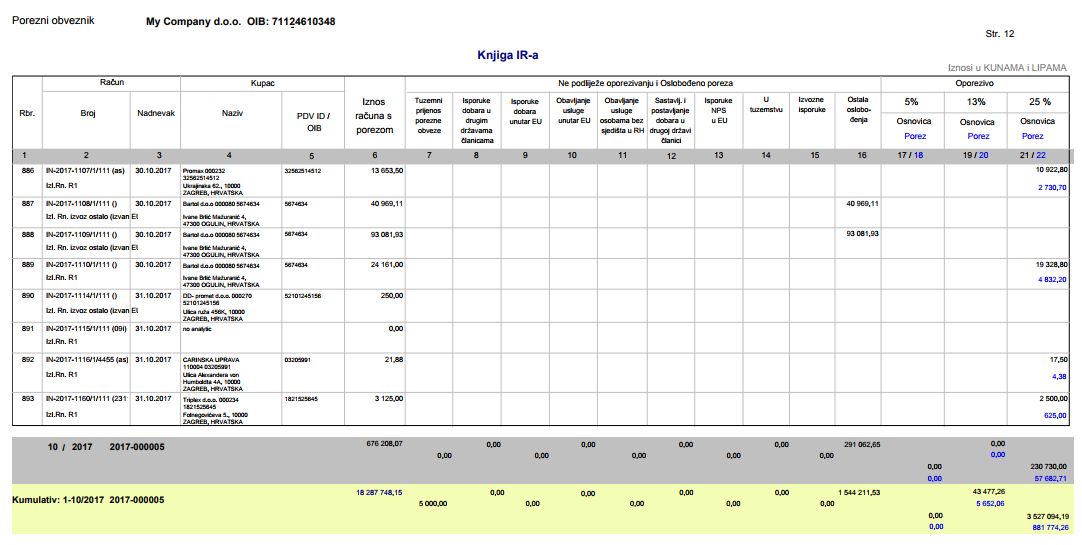
- Knjiga UR-a - sadrži sve primljene ulazne račune osim ulaznih računa za uvoz i za dane predujmove
- Knjiga UR-a (uvoz robe) - sadrži sve primljene ulazne račune za uvoz dobara po kojima se pretporez plaća na osnovu carinske deklaracije (JCD)
- Knjiga UR-a (dani predujmovi) - sadrži sve primljene ulazne račune za dane predujmove
- Knjiga UR-a (ostalo) - sadrži
- Evidenciju obračunatog poreza i pretporeza kod stjecanja dobara i primanja usluga iz EU
- Evidenciju obračunatog poreza i pretporeza kod prijenosa porezne obveze u RH
- Evidenciju obračunatog poreza i pretporeza kod stjecanja dobara i primanja usluga izvan EU
- Pregled R-2 računa - pregled primljenih ulaznih računa s obračunom pdv-a prema naplaćenoj naknadi
- Knjiga IR-a - sadrži sve izdane račune i obračune osim računa za primljene predujmove
- Knjiga IR-a (primljeni predujmovi - sadrži sve izdane račne za primljene predujmove
- Obrazac ZP - obrazac Zbirna prijava za isporuke dobara i usluga u EU
- Obrazac PDV-S - obrazac Prijava za stjecanje dobara i primljene usluge iz drugih država članica EU
Obračun poreza na dodanu vrijednost
- na glavnom izborniku odabere se ►Računovodstvo►Svi dokumenti►Postupci►Obračun poreza
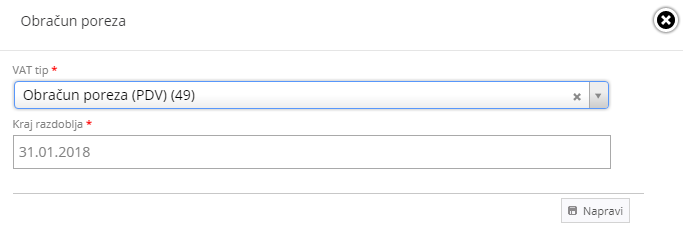
- za pregled napravljenog Obrasca PDV odabere se ►Računovodstvo►Obračuni
- u tabličnom prikazu (grid) obilježi se odgovarajući zapis
- na glavnom izborniku odabere se ►Izvještaji►Obrazac PDV
- za izradu xml datoteke obračuna pdv-a na glavnom izborniku odabere se ►Računovodstvo►Svi dokumenti►Postupci►Kreiraj ePDV (xml)
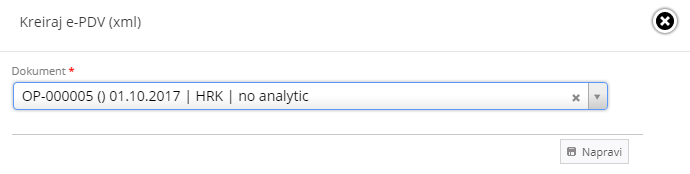
Izvod platnog prometa
- na glavnom izborniku odabere se ►Financije►Izvod platnog prometa
- na radnoj traci klikne se na ikonu ►"Dodaj novi red"
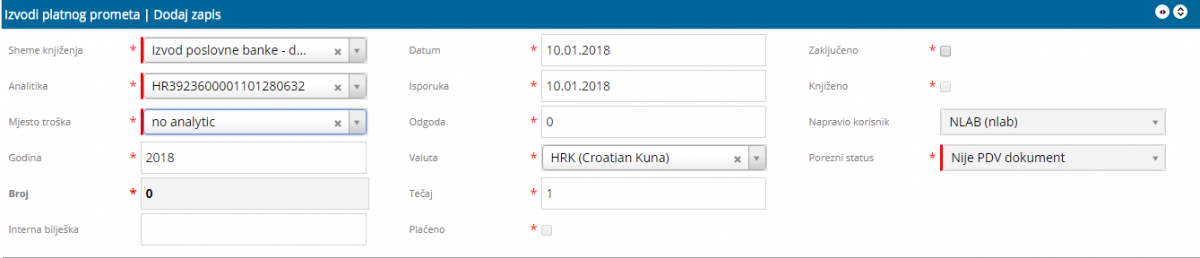
- za unos transakcija klikne se na tekst ►"Nakon što popunite zaglavlje kliknite ovdje za dodavanje stavaka"
- odabere se ►Transakcije i klikne na ikonu ►


- za pregled stavaka za knjiženje otvori se ►Knjiženje
Potraživanja i obveze - izvještaji
- na glavnom izborniku odabere se ►Skupni nalog za knjiženje►izvještaji
- kroz filter izvještaja definiraju se parametri odabira i prikaza podataka u izvještaju
- podesiti (1) kriterij (više od, manje od, između, sadrži...) odabira parametra
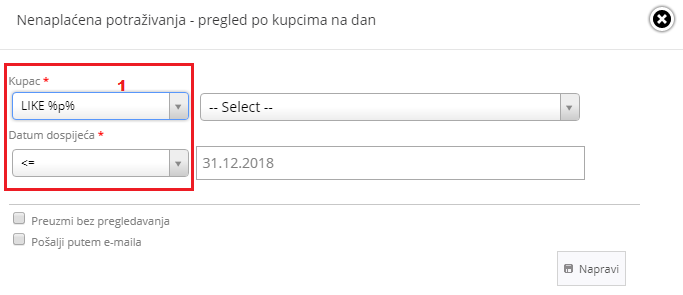
Nenaplaćena potraživanja po starosti dospijeća plaćanja na dan
- pregled rekapitulacije nenaplaćenih potraživanja od kupaca po starosti dospjeća plaćanja (rok plaćanja) na određeni dan
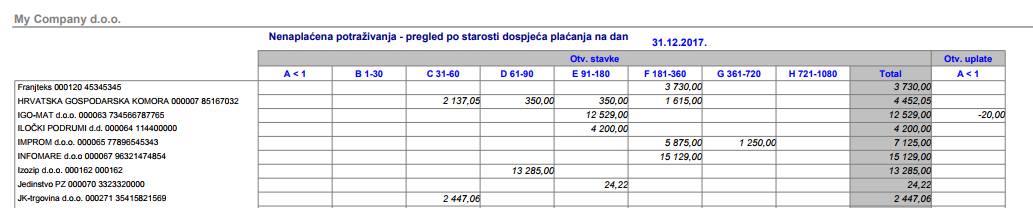
Nenaplaćena potraživanja od kupaca na dan
- pregled nenaplaćenih (u cjelosti i djelomično) potraživanja (izlazni računi) po kupcu na određeni dan
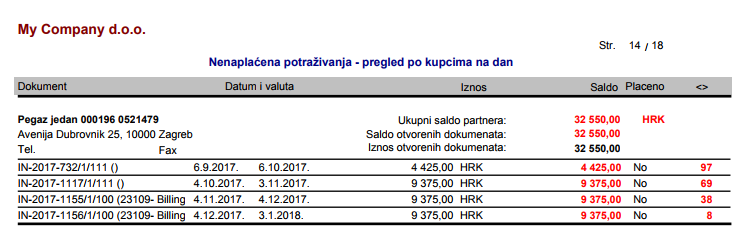
Neplaćena potraživanja - pregled računa na dana
- pregled - lista svih nenaplaćenih dokumenata potraživanja (izlazni računi) do određenog dana
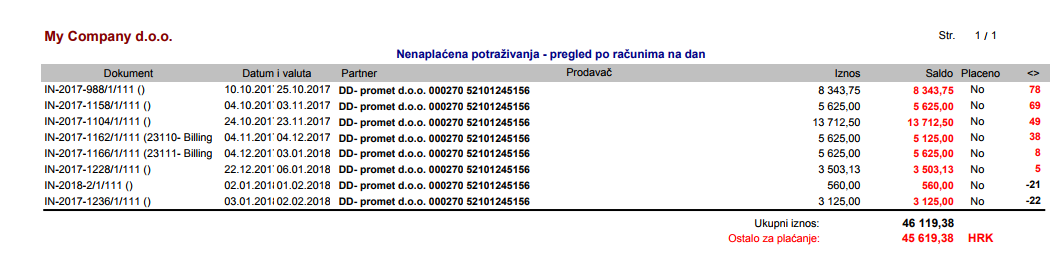
Neplaćene obveze po starosti dospjeća plaćanja na dan
- pregled rekapitulacije neplaćenih obveza prema dobavljačima po starosti dospjeća plaćanja (rok plaćanja) na određeni dan
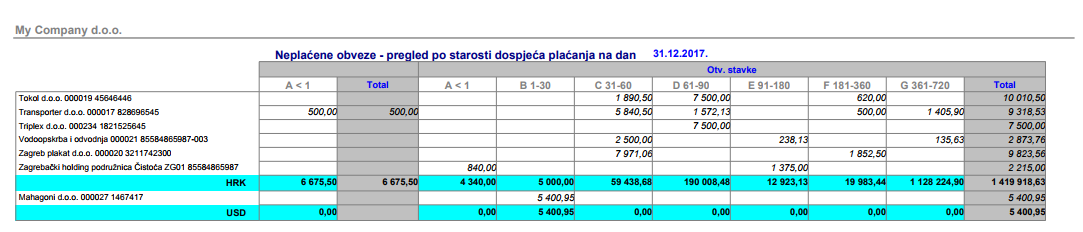
Neplaćene obveze dobavljačima na dan
- pregled neplaćenih (u cjelosti i djelomično) obveza (ulazni računi) po partneru - dobavljaču na određeni dan
Neplaćene obveze - pregled računa na dan
Poslovno planiranje
Prijedlog plana poslovanja
- na glavnom izborniku odabere se ►Kontroling►Planiranje
- na radnoj traci klikne se na ikonu ►"Dodaj novi red"
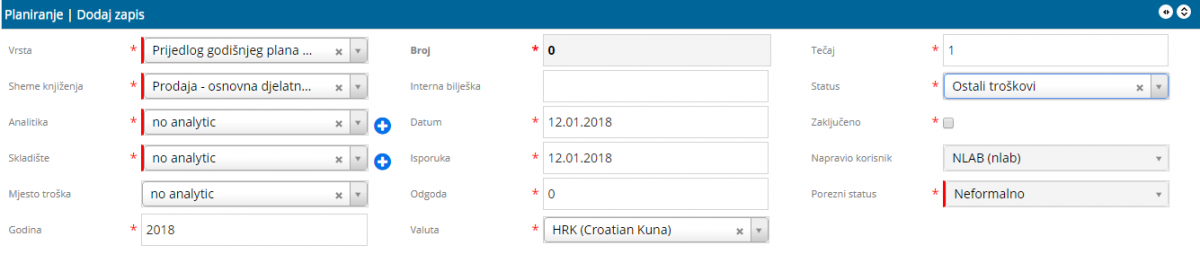
- nakon unosa zaglavlja planskog dokumenta klikne se na tekst►"Nakon što popunite zaglavlje kliknite ovdje za dodavanje stavaka"
- ukoliko planiramo vrijednosno odabere se ►Plan i klikne na ikonu ►

- obilježi se pozicija i u polje duguje/potražuje upiše planski iznos

- ukoliko planiramo vrijednosno i količinski za unos asortimana odabere se ►Stavke i klikne na ikonu ►


Raspored prijedloga plana poslovanja
- na glavnom izborniku odabere se ►Kontroling►Planiranje►Postupci►Raspored...
- Vremenski raspored prijedloga godišnjeg plana
- prijedlozi godišnjeg plana poslovanja po pojedinačnim planovima (proračunima) dijele se na kraća vremenska razdoblja planiranja odnosno godišnje planske veličine se preračunavaju na kvartalne i mjesečne planske veličine.
- postupak generira dokumente Poslovni plan (211) za odabrana vremenska razdoblja i briše dokument prijedloga plana
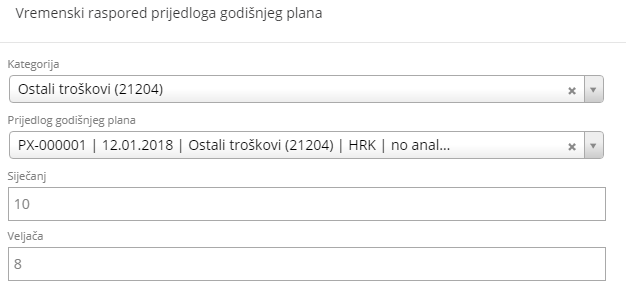
- Raspored prijedloga godišnjeg plana po organizacijskim cjelinama
- prijedlozi planova (proračuni) Ostalih troškova i Ostalih prihoda raspoređuju se po organizacijskim cjelinama (odjelima)
- postupak generira dokumente Poslovni plan (211) za odabrane organizacijske cjeline i briše dokument prijedloga plana
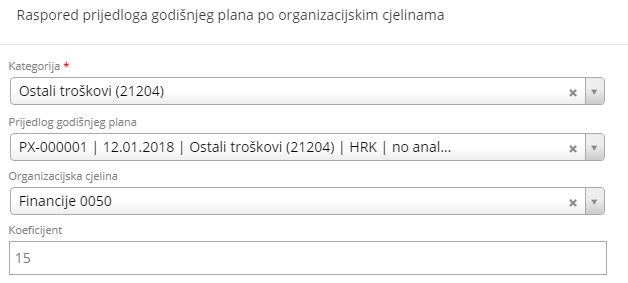
- Raspored prijedloga godišnjeg plana po kanalima prodaje
- prijedlozi planova (proračun) Prodaje i Proizvodnje,količinski i vrijednosno,raspoređuje po kanalima prodaje (grupe partnera,države i sl.)
- postupak generira dokumente Poslovni plan (211) za odabrana vremenska razdoblja i briše dokument prijedloga plana
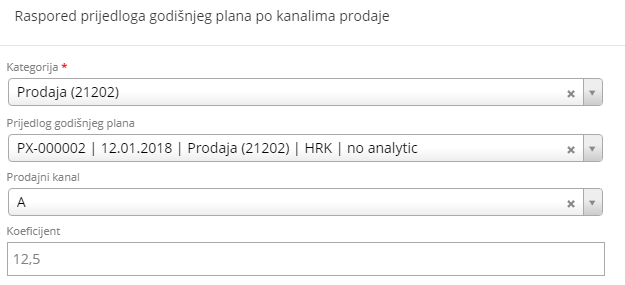
Kopiranje kompletnog plana
- za kopiranje postojećih planskih dokumenata u nove planske dokumente
- na glavnom izborniku odabere se ►Kontroling►Planiranje►Postupci►Kopiranje kompletnog plana
- postupak generira nove dokumente Poslovni plan (211)
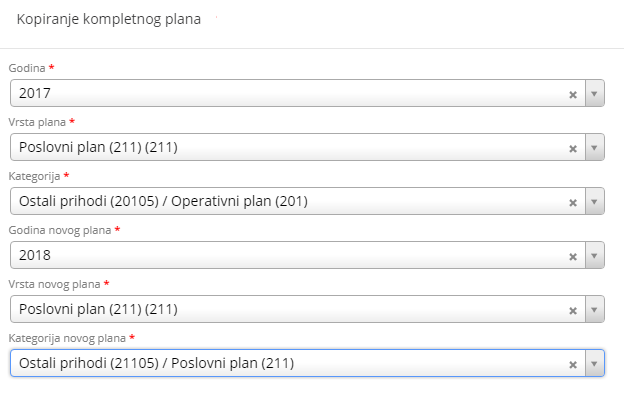
Izvještaji - plan poslovanja
- na glavnom izborniku odabere se ►Kontroling►Planiranje►Izvještaji
- kroz filter izvještaja definiraju se parametri odabira i prikaza podataka u izvještaju
- podesiti (1) kriterij (više od, manje od, između, sadrži...) odabira parametra
- prikaz pojedinih parametara u filteru zavisi od odabranog izvještaja
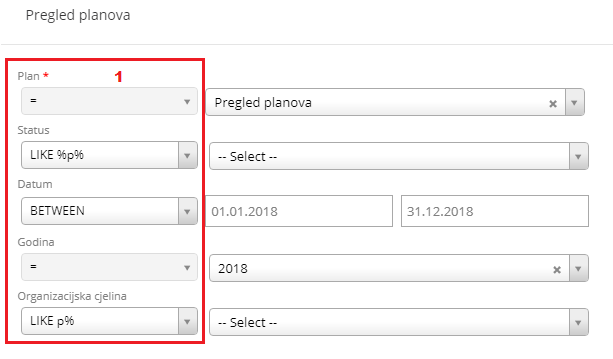
- Pregled planova
- pregled plana poslovanja po kontima (računima) glavne knjige
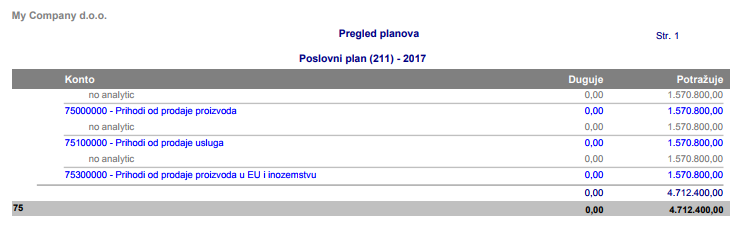
- Plan prodaje
- pregled po kupcima i asortimanu
- pregled po grupama kupaca i grupama asortimana
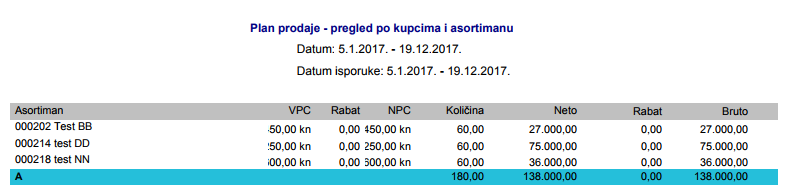
- Plan prodaje po kvartalima
- pregled po kupcima i asortimanu
- pregled po grupama asortimana i asortimanu
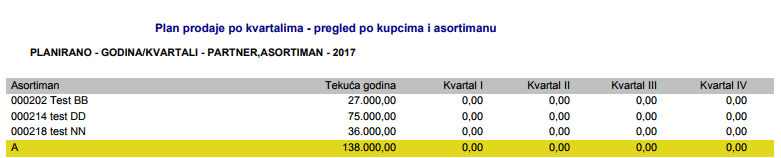
- Mjesečni plan poslovnih prihoda
- pregled planiranih prihoda od prodaje po mjesecima
- Realizacija plana nabave po mjesecima
Izvještaji - kontroling
Financijski izvještaji
- omogućuju vrijednosnu usporedbu planiranih i ostvarenih ciljeva kroz pozicije temeljnih financijskih izvještaja (račun dobiti i gubitka,bilanca,izvješće o novčanom tijeku)
- na glavnom izborniku odabere se ►Kontroling►Sva knjiženje►Izvještaji
- kroz filter izvještaja definiraju se parametri odabira i prikaza podataka u izvještaju
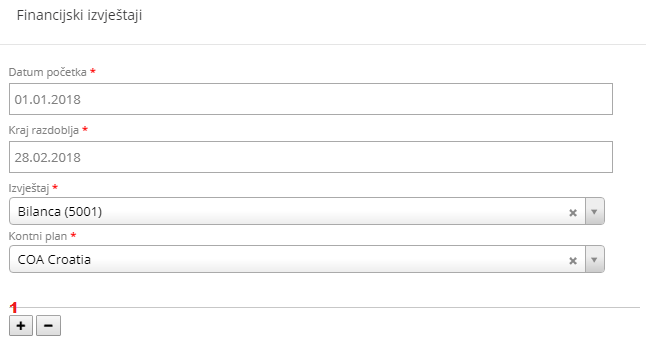
- Financijski pokazatelji
- pregled financijskih pokazatelja solventnosti,likvidnosti,aktivnosti i profatibilnosti o određenom obračunskom razdoblju
- Financijski izvještaji
- pregled financijskih izvještaja s usporednim pregledom iznosa iz prethodnog razdoblja,iznosa iz tekućeg razdoblja i planiranih iznosa po pozicijama izvještaja
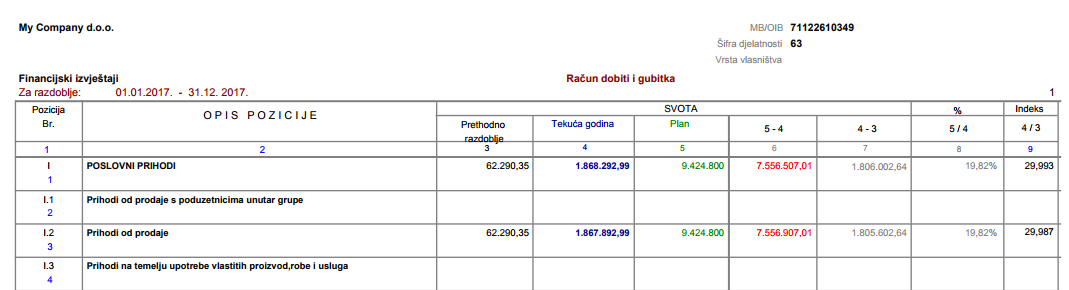
- Financijski izvještaj - realizirano
- pregled financijskih izvještaja sa ostvarenim (tekućim) svotama za razdoblja
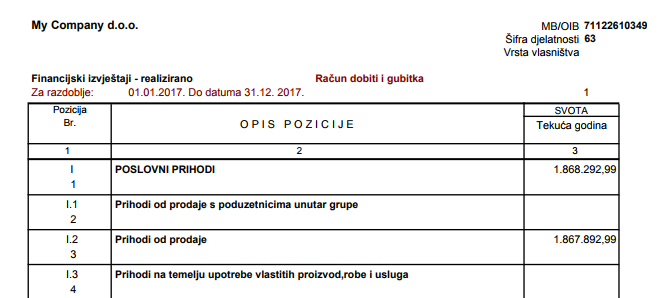
- Kvartalni financijski izvještaj
- pregled financijskih izvještaja sa usporednim pregledom iznosa pozicija po kvartalima (tromjesečjima)
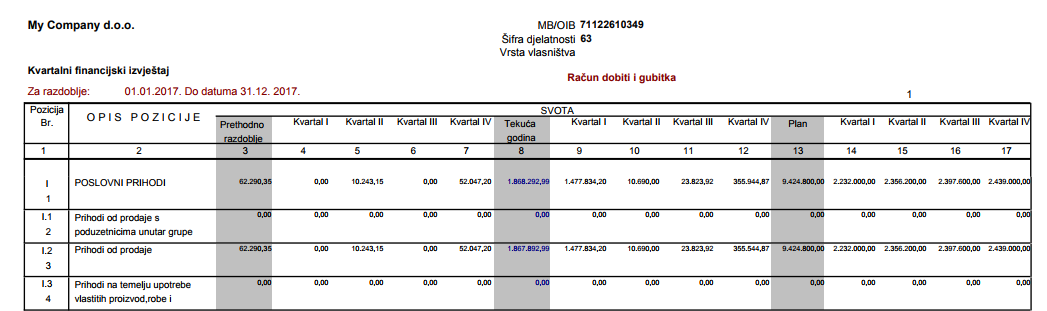
- Analitički financijski izvještaji - horizontalna i vertikalna analiza
- pregled financijskih izvještaja sa pregledom promjene vrijednosti pozicija tijekom više razdoblja (horizontalna analiza) i pregledom postotnog udjela pojedinih pozicija u odabranoj (referentnoj) poziciji izvještaja (vertikalna analiza)
Statistički izvještaji
- omogućuju vrijednosnu i količinski usporedbu planiranih i ostvarenih ciljeva prema vrstama planova,prema pojedinačnim planovima (proračunima) ,prema odabranim kategorijama - analitikama planiranja i razdobljima planiranja.
- na glavnom izborniku odabere se ►Kontroling►Sva stavke►Izvještaji
- kroz filter izvještaja definiraju se parametri odabira i prikaza podataka u izvještaju
- podesiti (1) kriterij (više od, manje od, između, sadrži...) odabira parametra
- prikaz pojedinih parametara u filteru zavisi od odabranog izvještaja
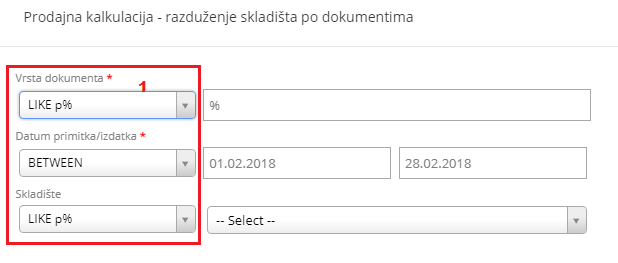
- Nabavna kalkulacija - zaduženje skladišta po dokumentima
- pregled kalkulativnih elemenata (dobavna vrijednost, troškovi nabave, nabavna vrijednost,marža,prodajna vrijednost) zaduženja zaliha po dokumenatima
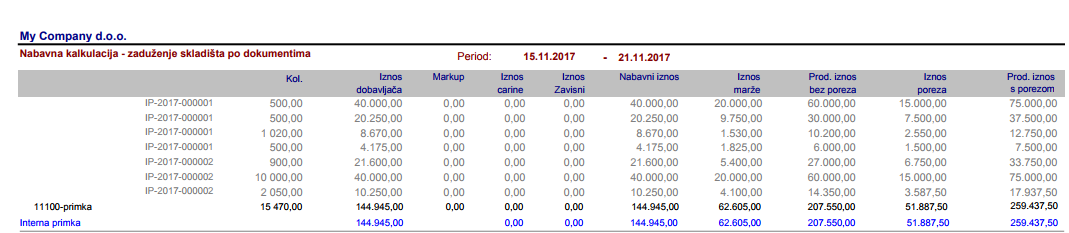
- Nabavna kalkulacija - zaduženje skladišta po vrstama proizvoda
- pregled kalkulativnih elementa (dobavna vrijednost, troškovi nabave, nabavna vrijednost,marža,prodajna vrijednost) zaduženja zaliha po vrstama proizvoda (materijal, roba, gotovi proizvodi...)

- Prodajna kalkulacija - razduženje skladišta po dokumentima
- pregled kalkulativnih elemenata (dobavna vrijednost, troškovi nabave, nabavna vrijednost,marža,prodajna vrijednost) razduženja zaliha po dokumentima
- Prodajna kalkulacija - razduženje skladišta po grupama asortimana
- pregled kalkulativnih elementa (dobavna vrijednost, troškovi nabave, nabavna vrijednost,marža,prodajna vrijednost) razduženja zaliha po grupama asortimana
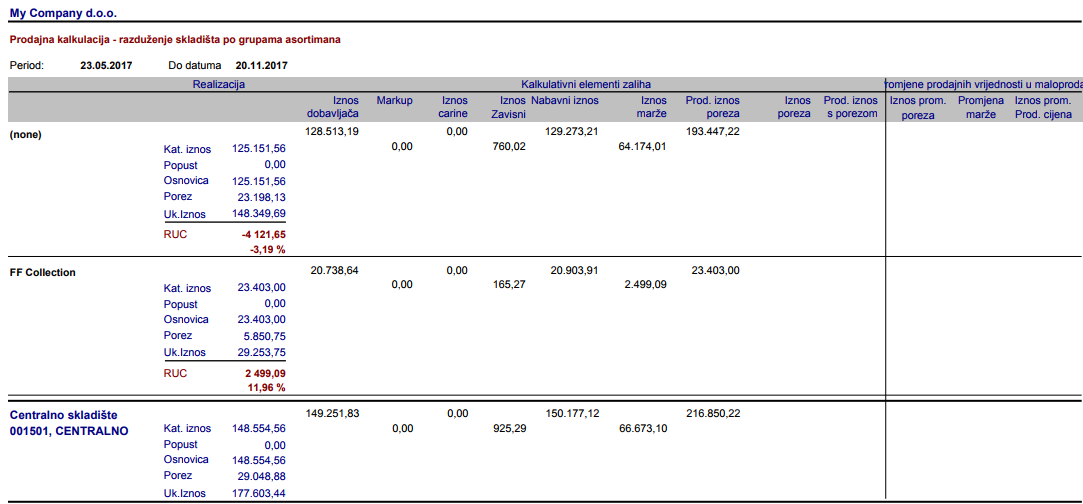
- Prodajna kalkulacija - razduženje skladišta po partnerima
- pregled kalkulativnih elemenata (dobavna vrijednost, troškovi nabave, nabavna vrijednost,marža,prodajna vrijednost) razduženja zaliha po partnerima (kupci)
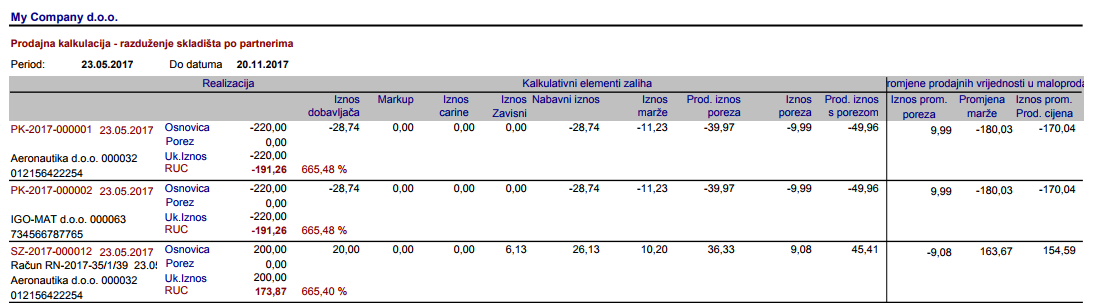
- Prodajna kalkulacija - razduženje skladišta po asortimanu
- pregled kalkulativnih elementa (dobavna vrijednost, troškovi nabave, nabavna vrijednost,marža,prodajna vrijednost) razduženja zaliha po pojedinom asortimanu
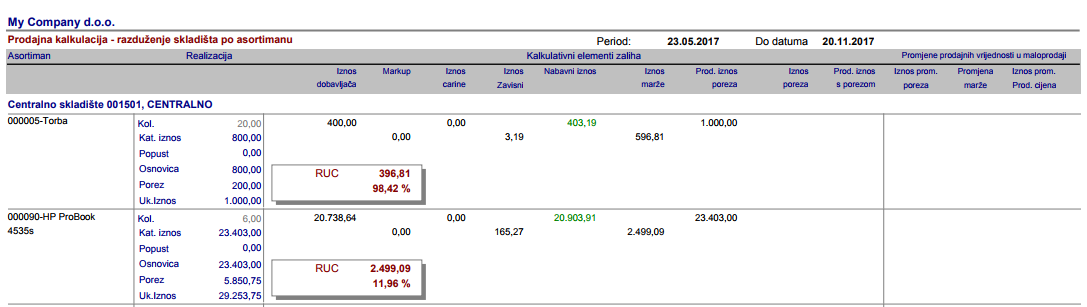
- Realizacija plana prodaje po mjesecima - pregled po asortimanu
- pregled (količinski i vrijednosni) plana i realizacije prodaje asortimana po mjesecima
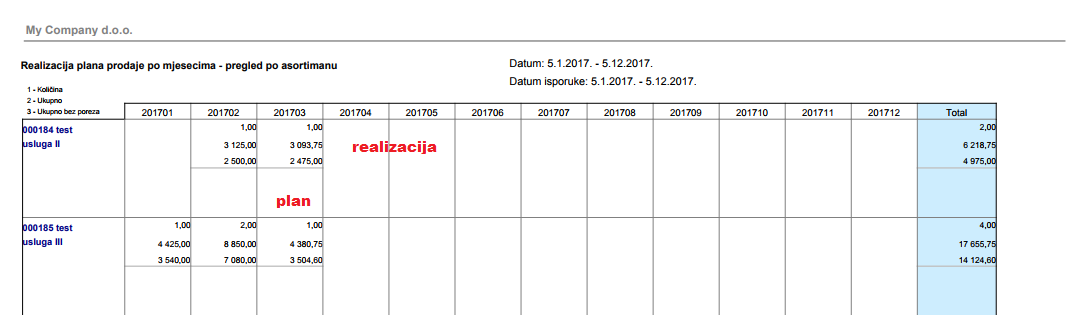
- Realizacija plana prodaje po mjesecima - pregled po kupcima
- pregled (količinski i vrijednosni) plana i realizacije prodaje kupcima po mjesecima
- Realizacija plana prodaje po mjesecima - pregled po kupcima i asortimanu
- pregled (količinski i vrijednosni) plana i realizacije prodaje asortimana po kupcima i mjesecima
- Realizacija plana prodaje - pregled po kupcima i asortimanu
- pregled (količinski i vrijednosni) plana i realizacije prodaje asortimana po kupcima